Suggerimenti per l'editing dei toni che i principianti dovrebbero conoscere con Xfer Records Serum (LFO Edition 2)
Sono Yosi, il custode.
Questa è la seconda edizione di LFO.
Clicca qui per gli articoli precedenti


Questo articolo verrà inviato con i seguenti contenuti.
– Operazione tramite il tasto Maiusc
– Come selezionare più punti (2 tipi)
Suggerimenti per la modifica dell'LFO
Spiegherò i due seguenti.
・ Operazione tramite il tasto Maiusc
・ Come selezionare più punti (2 tipi)
Operazione tramite il tasto Maiusc
Per essere chiari, quello che puoi fare con o senza conoscere questo metodo è completamente diverso.
Tre modalità importanti per la modifica di un LFO sono il clic con il pulsante destro del mouse.
Questi sono Shift Cambio di modalità durante il funzionamento tenendo premuto il tasto.
L'asse orizzontale viene assorbito dal valore impostato in "GRID".
Piatto
Con "Flat", puoi tracciare una linea proprio accanto ad essa, come mostrato di seguito.
Può essere utilizzato per la creazione di pattern come S & H e per creare pattern assegnando altezze.
Quando l'asse verticale è adsorbito sulla griglia altro Tieni premuto il tasto mentre trascini.
Nel seguente video Gif, l'asse verticale viene azionato inizialmente senza adsorbire alla griglia e dal centro altro Tenendo premuto il tasto, trascinalo per farlo aderire alla griglia.
Rampa verso il basso
"Ramp Down" può tracciare una linea discendente come mostrato di seguito.
Quando si adsorbe l'asse verticale alla griglia altro Tieni premuto il tasto mentre trascini.
Rampa
"Ramp Up" può tracciare una linea crescente come mostrato di seguito.
Quando si adsorbe l'asse verticale alla griglia altro Tieni premuto il tasto mentre trascini.
Come selezionare più punti (2 tipi)
Esistono due modi per selezionare più punti.
-Come trascinare per selezionare una selezione
-Come trascinare tenendo premuto il tasto Ctrl
Come trascinare per selezionare una selezione
Questo è intuitivo, ma puoi azionare i punti selezionati tutti in una volta.
Tutto quello che devi fare è trascinare nello spazio vuoto e selezionare un punto.
Penso che sia ovvio se guardi il video GIF.
Come trascinare tenendo premuto il tasto Ctrl
Questo metodo consente comunque di spostare l'area selezionata trascinando.
È possibile spostare il punto selezionato attorno al punto iniziale per spostarlo dopo la selezione.
Il modo è Ctrl Tieni premuto il tasto e trascina il punto.
Con un po' di ingegno, puoi creare un motivo come questo.
Suggerimenti per l'editing dei toni che i principianti dovrebbero conoscere con il riepilogo di Xfer Records Serum (LFO Edition 2).
Puoi facilmente creare una varietà di modelli.
È davvero incredibile.
ArbitrariamenteStrumento LFOSono stato sorpreso di essere in grado di fare ciò che pensavo di non poter fare senza usare.
Tuttavia,Strumento LFOSono curioso, quindi l'ho comprato per il momento.
Scriverò di nuovo un articolo quando troverò un buon uso.


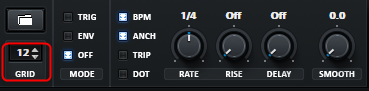
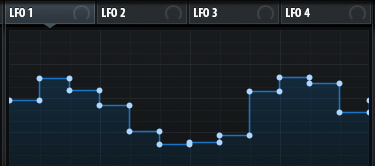
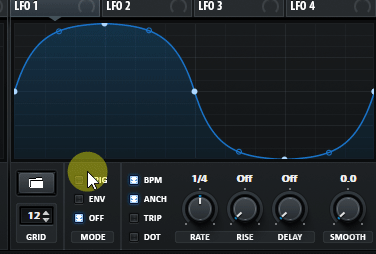
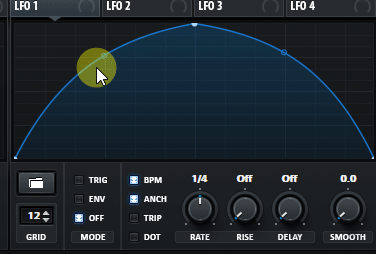
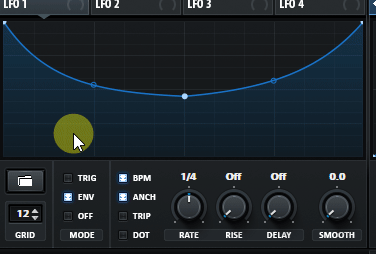
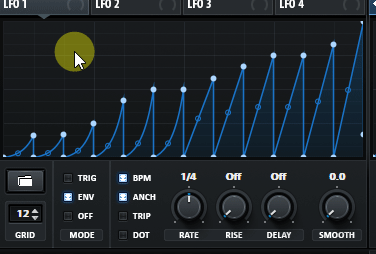
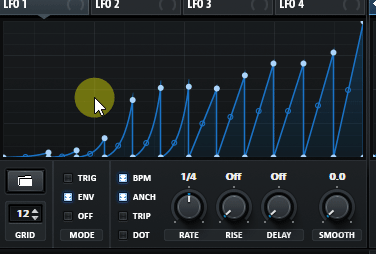
![[Gratuito] Distribuzione gratuita di pacchetti campione EDM su SlateDigital 22 2020 08:23 23:46 27](https://chilloutwithbeats.com/wp-content/uploads/2020/08/2020-08-23_23h46_27.png)

コメント